
頻繁にグリーンスクリーンの問題が発生して困っていますか?もう心配する必要はありません。 PHP エディター Baicao は、ドライバーを更新するか Windows メモリ チェックを実行するという 2 つの効果的な解決策を提供します。このチュートリアルでは、これら 2 つの解決策を詳しく説明し、グリーン スクリーンの問題に簡単に別れを告げて、コンピューターの通常の使用を再開できるようにします。
方法 1
1. まず、グラフィック カード ドライバーの問題かどうかを確認できます。
2. [スタート] メニューをクリックし、上の検索ボックスで「デバイス マネージャー」を検索して開きます。
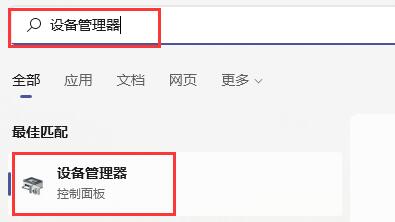
3. [ディスプレイ アダプター] をクリックして展開し、ダブルクリックしてデバイスを開きます。
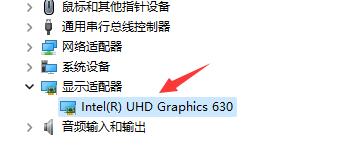
4. 次に、上の「ドライバー」タブをクリックし、そこにある「ドライバーの更新」をクリックします。
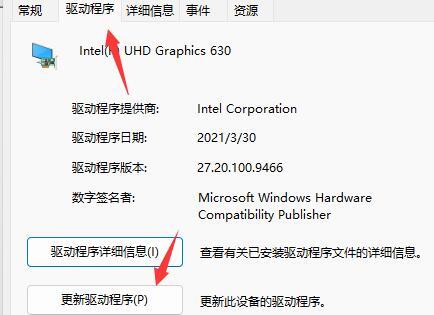
5. ポップアップボックスで「ドライバーを自動的に検索」を選択してドライバーを更新します。ドライバーを更新した後、ゲームのプレイ中に緑色の画面が引き続き表示されるかどうかを確認してください。
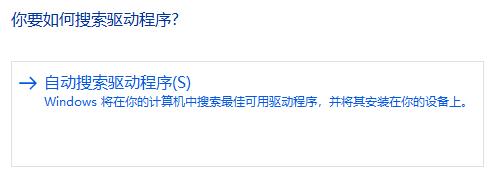
方法 2
1. ドライバーを更新しても動作しない場合は、メモリの問題を解決することもできます。
2. まずキーボードで「win+r」を押して「ファイル名を指定して実行」を開き、「mdsched.exe」と入力して Enter を押して確認します。
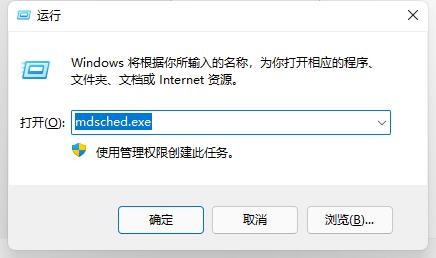
3. 確認後、システムは自動的に Windows メモリ診断を開き、[今すぐ再起動して問題を確認します (推奨)] を選択します。
4. その後、コンピューターが自動的に再起動し、問題がないか確認されます。メモリの問題が確認されるまで約 15 分かかります。
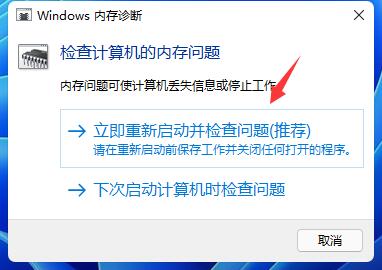
5. 検索が完了し、問題がある場合は、システムに入り、検索ボックスに入力して「cmd」を検索し、管理者として実行します。
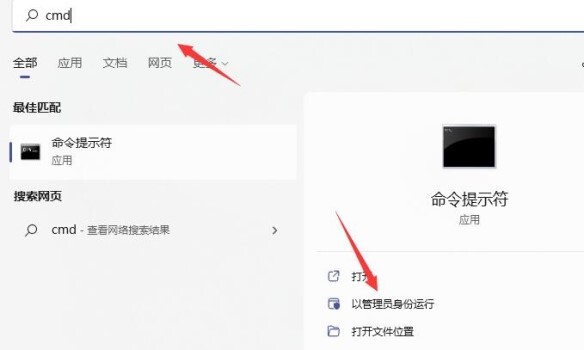
6. 開いたら、「sfc / scannow」と入力し、Enter キーを押して確認します。これにより、ゲームのプレイ中にメモリの問題が原因で発生するグリーン スクリーンが解決されます。
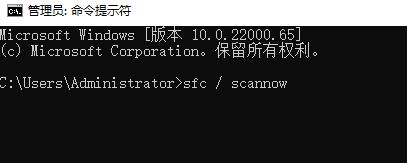
以上がwin11 が緑色の画面で再起動し続ける場合の対処法 win11 が緑色の画面で再起動し続ける場合の解決方法の詳細内容です。詳細については、PHP 中国語 Web サイトの他の関連記事を参照してください。